- Հեղինակ Abigail Brown [email protected].
- Public 2023-12-17 06:51.
- Վերջին փոփոխված 2025-01-24 12:12.
Մտածեք այս լավագույն փորձի մասին՝ ձեր տվյալները թաքցնելու համար: Որպես այլընտրանք, կարգավորեք ձեր սարքն այնպես, որ կողպէկրանը չբացահայտի ձեր տեքստային հաղորդագրություններն ու ծանուցումները:
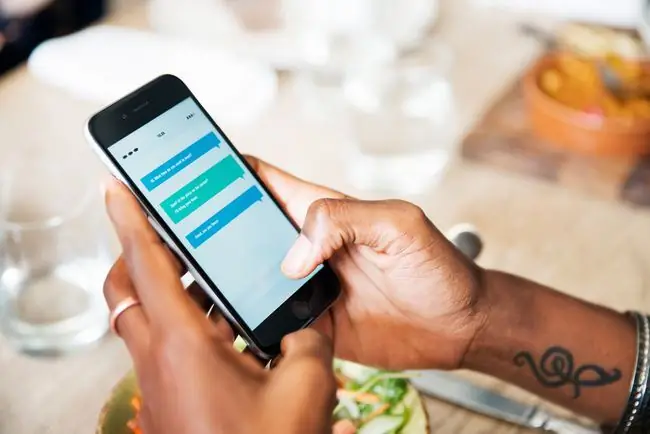
Վերջին գիծ
Սա գրքի ամենահին հնարքն է՝ շրջեք ձեր հեռախոսը, որպեսզի ոչ ոք չտեսնի ձեր ծանուցումները: Թերությունն այն է, որ դա այնքան էլ նուրբ չէ: Այդպես վարվելը, որպես կանոն, ուղեկիցների մոտ կասկած է առաջացնում այն մասին, թե ինչ եք փորձում թաքցնել: Ավելին, դուք չեք տեսնի ծանուցումները, որոնք կարող են ձախողել նպատակը:
Գաղտնի հաղորդագրություն (առանց ձայնի)
Դուք միշտ կարող եք անջատել տեքստային ծանուցման ձայնը և դրա փոխարեն օգտագործել թրթռման կարգավորումը: Այնուամենայնիվ, որոշ իրավիճակներում թրթռման կարգավորումը կարող է նույնքան ակնհայտ լինել, որքան ձայնը:
Անջատել տարբերակը
Ձեր տեքստերը չտեսնելու հետաքրքրասեր աչքերը պահելու լավագույն միջոցներից մեկը կողպէկրանի ծանուցումների ցուցադրումն անջատելն է: Փոխզիջումային հաղորդագրություն տեսնելու փոխարեն, նայողները տեսնում են միայն «Նոր տեքստային հաղորդագրություն ստացվեց»:
Դուք դեռ տեղյակ եք, որ ունեք տեքստ, բայց ոչ ոք պատահաբար նայելով ձեր հեռախոսին չի կարող տեսնել դրա բովանդակությունը՝ առանց սարքն ապակողպելու: Սա նաև թույլ չի տալիս պատկերների նախադիտումը ցուցադրել:
Ինչպես թաքցնել կողպեքի էկրանի ծանուցումները iPhone-ում
Հետևեք այս քայլերին iPhone-ի կողպէկրանից տեքստային հաղորդագրությունները թաքցնելու համար:
- Բացեք Settings հավելվածը հիմնական էկրանից:
-
Ընտրեք Ծանուցումներ > Ցույց տալ նախադիտումները.

Image - Ընտրեք երեք տարբերակներից՝ Միշտ, Երբ բացված է և Երբեք:
Ինչպես թաքցնել կողպեք էկրանի ծանուցումները Android-ում
Հետևեք այս քայլերին Android-ում ձեր կողպէկրանից տեքստային հաղորդագրությունները թաքցնելու համար:
- Բացեք Settings հավելվածը ձեր Android սարքում:
- Ընտրեք Հավելվածներ և ծանուցումներ > Ծանուցումներ.
-
Lock Screen պարամետրի ներքո ընտրեք Ծանուցումներ կողպէկրանին կամ Կողպէկրանին.
- Ընտրեք Չցուցադրել ծանուցումները.
Այլ Android հաղորդագրությունների հավելվածներ
Որոշ Android սարքեր, որոնք ներկայացնում են ֆոնդային Android հաղորդագրությունների հավելվածը, կարող են կանխադրված արգելափակել կողպէկրանի ծանուցումները: Եթե դուք միայն տեսնում եք, որ ունեք Նոր հաղորդագրություն, բայց ուղարկողը ցուցադրված չէ, ձեր հաղորդագրությունների հավելվածը կարող է կազմաձևվել այնպես, որ թաքցնի բովանդակությունը կողպէկրանին:
Եթե հաղորդագրությունների համար այլ հավելված եք օգտագործում, գուցե հարկ լինի ստուգել՝ արդյոք կարող եք անջատել կողպէկրանի ծանուցումները: Որոշ հավելվածներ թույլ են տալիս այս գործառույթը, իսկ որոշները՝ ոչ: Մանրամասների համար ստուգեք հաղորդագրությունների հավելվածի կարգավորումները:
Գաղտնիության այլ նկատառումներ
Հեռախոսից զերծ պահելու մեկ այլ միջոց՝ անցակոդ սահմանելն է: Իդեալում, ստեղծեք ուժեղ գաղտնաբառ, որը ներառում է կենսաչափական նույնականացում, օրինակ՝ Apple Touch ID-ն կամ Android մատնահետքի ընթերցիչը: Նույնականացման ևս մեկ տարբերակ Android-ի վստահելի սարքերն են, որոնք օգտագործում են ձեր հեռախոսի մոտիկությունը վստահելի Bluetooth սարքին՝ դրան մուտքը ստուգելու համար:






